如何删除Chrome浏览器的自动补全历史
在使用Chrome浏览器时,地址栏的自动补全功能虽然便捷,但有时会暴露隐私或导致不必要的信息提示。为了保护个人隐私或提升浏览体验,许多用户希望清除这些自动补全的历史记录。本文将详细介绍如何删除Chrome浏览器的自动补全历史,确保您的浏览更加私密和高效。

一、具体操作步骤
1.删除单个自动补全条目
-步骤1:在Chrome浏览器的地址栏中,开始输入你想要删除的网址。
-步骤2:使用键盘上的`↑`或`↓`键,选择你想要删除的补全部。
-步骤3:按下`Shift+Delete`组合键(Mac用户按下`Fn+Shift+Delete`),即可删除选中的补全部。
2.完全关闭自动补全功能
-步骤1:点击右上角的三个垂直排列的点(菜单按钮),选择“设置”。
-步骤2:向下滚动并点击“同步和谷歌服务”,再选择“其他服务”。
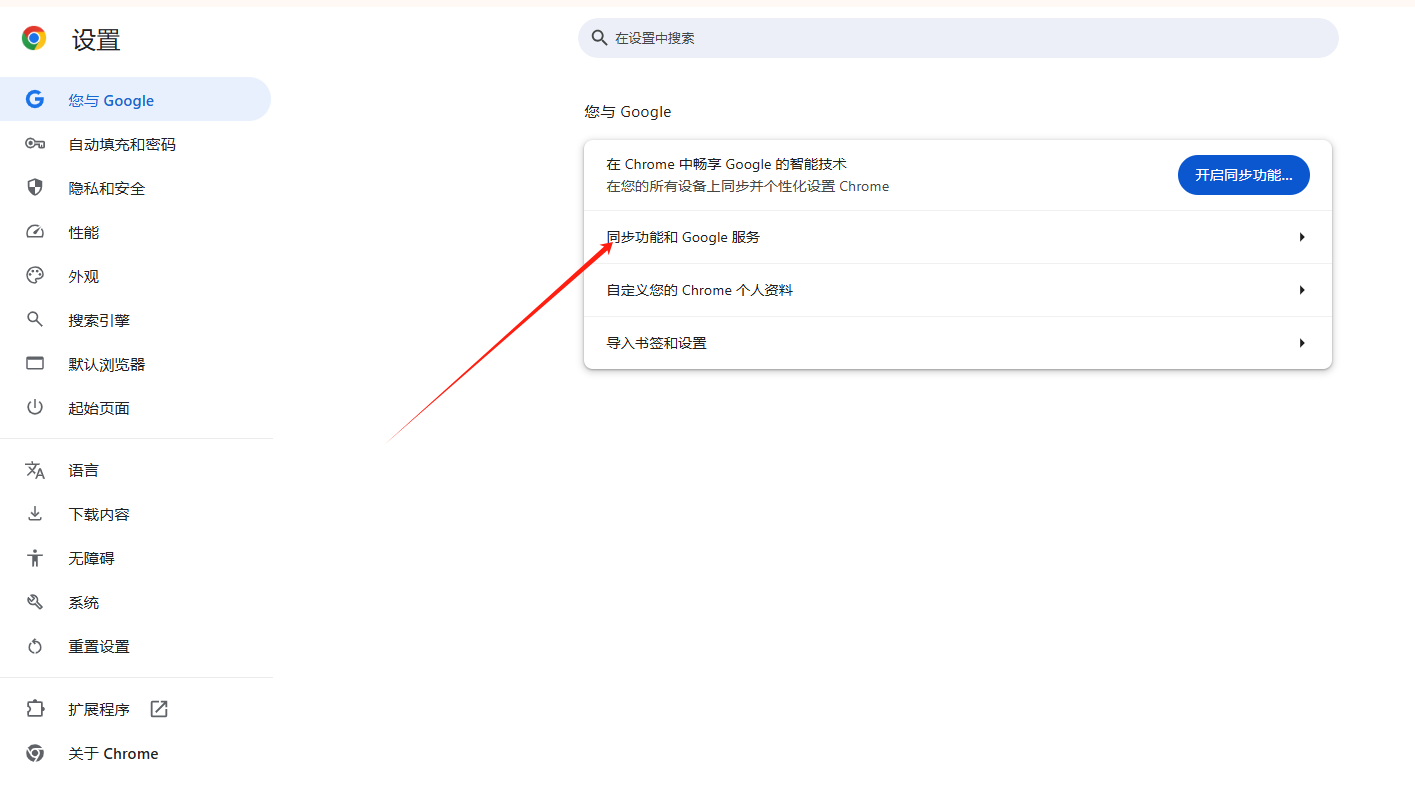
-步骤3:找到“地址和搜索”部分,取消勾选“使用我键入的字符显示搜索和站点建议”以及“在此设备上使用我键入的字符向我显示历史记录、收藏夹和其他数据中的建议”。
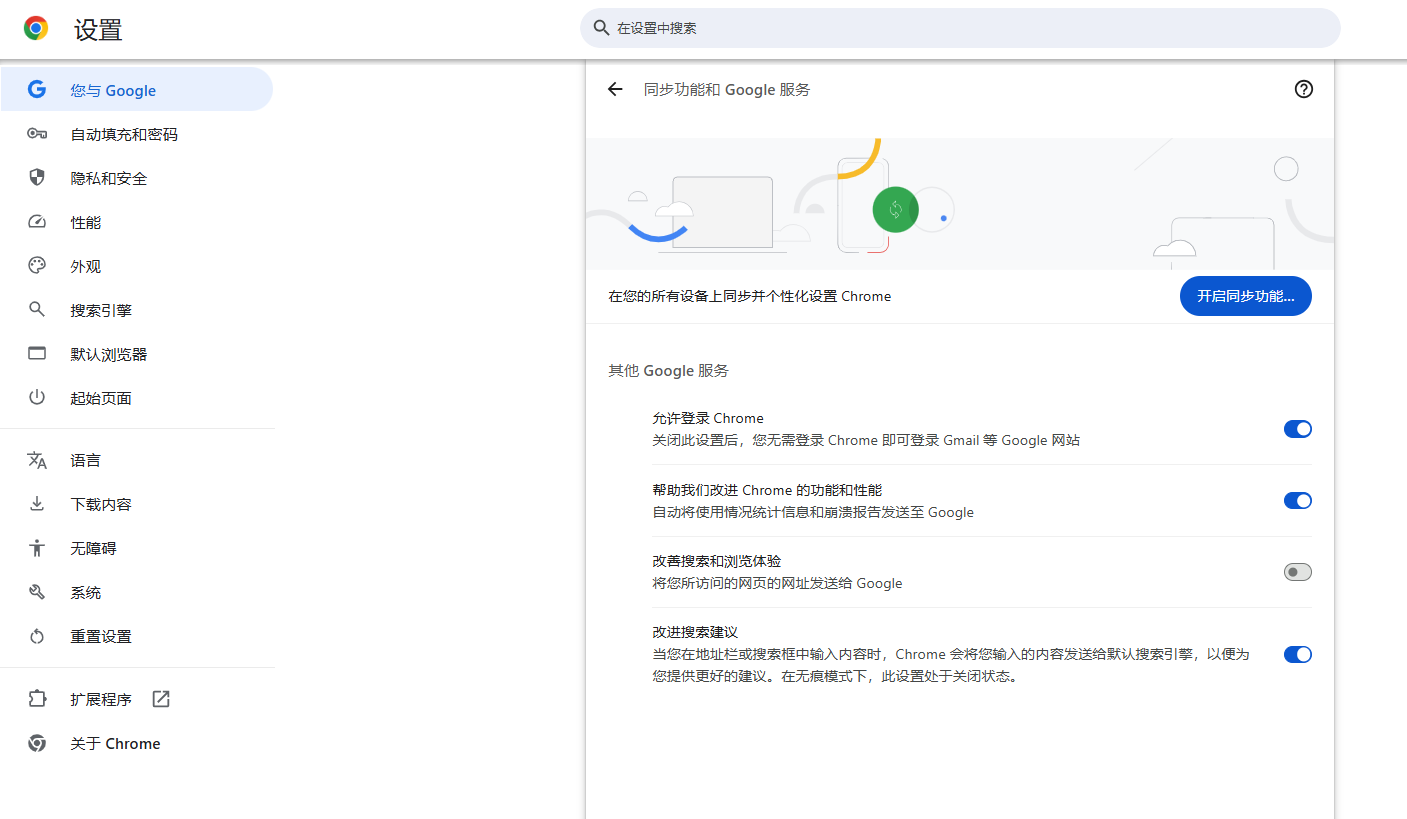
3.禁用所有自动补全功能
-步骤1:在Chrome地址栏中输入`chrome://flags/`并按回车键。
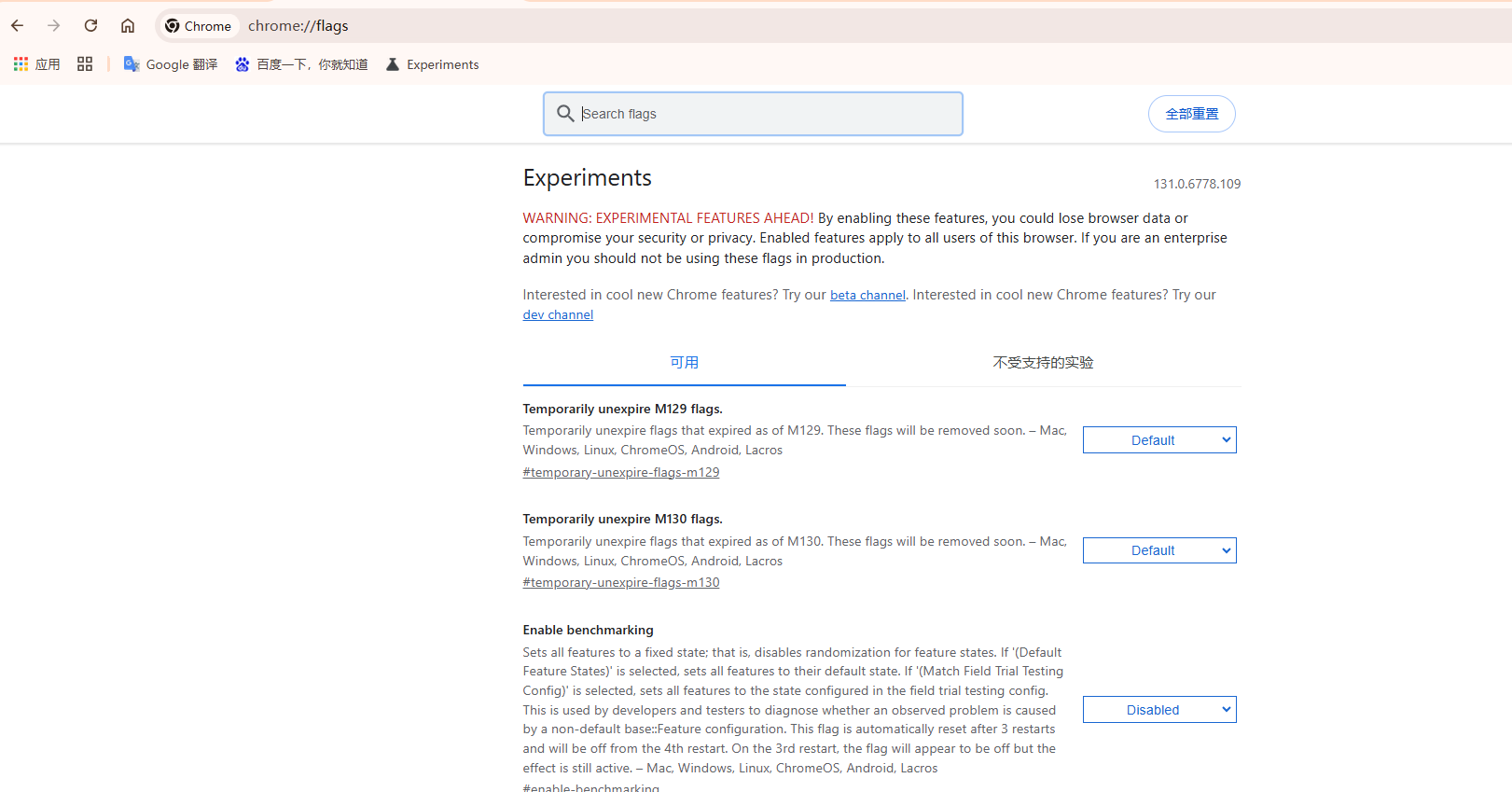
-步骤2:在搜索栏中输入`Autocomplete`,找到“启用自动完成功能”,将其设置为`已禁用`。
-步骤3:页面底部会出现一个提示,要求重启浏览器以使更改生效。点击“立即重新启动”,完成设置。
二、总结
通过上述方法,你可以轻松删除Chrome浏览器中的自动补全历史,从而更好地保护你的隐私或避免不必要的内容提示。如果你只是偶尔需要清理某些特定条目,可以使用第一种方法;如果你希望完全关闭自动补全功能,可以选择第二种或第三种方法。无论你选择哪种方式,只需几步简单的操作,就可以让你的Chrome浏览器更加符合你的使用需求。
 谷歌浏览器电脑版
谷歌浏览器电脑版
硬件:Windows系统 版本:131.0.6778.86 大小:9.75MB 语言:简体中文 评分: 发布:2023-07-23 更新:2024-11-08 厂商:谷歌信息技术(中国)有限公司
 谷歌浏览器安卓版
谷歌浏览器安卓版
硬件:安卓系统 版本:122.0.3.512 大小:218.41MB 语言:简体中文 评分: 发布:2022-08-18 更新:2024-10-11 厂商:Google Inc.
 谷歌浏览器苹果版
谷歌浏览器苹果版
硬件:苹果系统 版本:122.0.6261.89 大小:200.4MB 语言:简体中文 评分: 发布:2022-01-23 更新:2024-03-12 厂商:Google LLC
跳转至官网
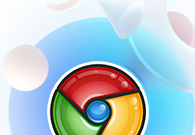
谷歌浏览器怎么开启实时翻译功能
谷歌浏览器怎么开启实时翻译功能?接下来小编就给大家带来谷歌浏览器中启用实时翻译功能步骤详解,有需要的朋友赶紧来看看吧。

如何启用谷歌浏览器的隐私模式
如何启用谷歌浏览器的隐私模式?本篇文章就给大家带来谷歌浏览器打开隐私模式步骤介绍,感兴趣的朋友千万不要错过了。

如何关闭谷歌浏览器广告个性化推荐
如何关闭谷歌浏览器广告个性化推荐?具体的方法可以参考关闭谷歌浏览器广告个性化推荐操作步骤来设置。

Chrome浏览器如何显示页面的加载速度和响应时间
针对于Chrome浏览器如何显示页面的加载速度和响应时间这一问题,本文详细介绍了具体的操作步骤,欢迎大家来学习。
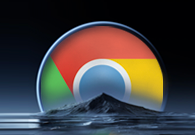
如何通过Chrome浏览器分析网页的API响应
很多用户对于如何通过Chrome浏览器分析网页的API响应还存在疑惑,不知道怎么操作,于是,本文为大家提供了详细的操作方法,一起看看吧。

谷歌浏览器怎么导出密码
谷歌浏览器怎么导出密码?下面小编给大家带来谷歌浏览器密码导出教程详解,大家快来看看了解一下吧。
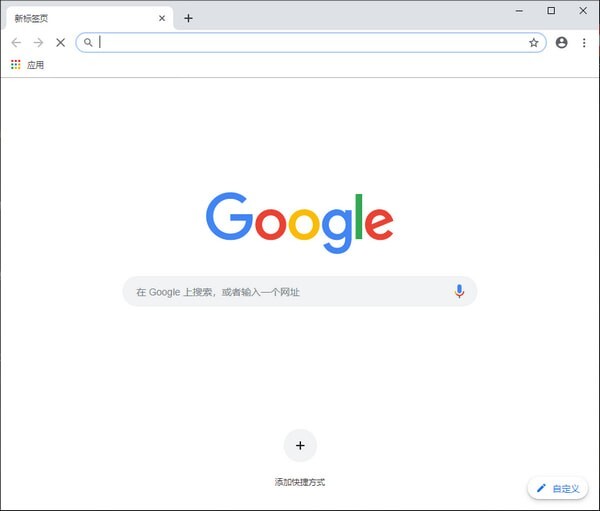
谷歌浏览器安装失败无法启动chrome安装程序怎么办?
Google chrome是一款快速、安全且免费的网络浏览器,能很好地满足新型网站对浏览器的要求。Google Chrome的特点是简洁、快速。
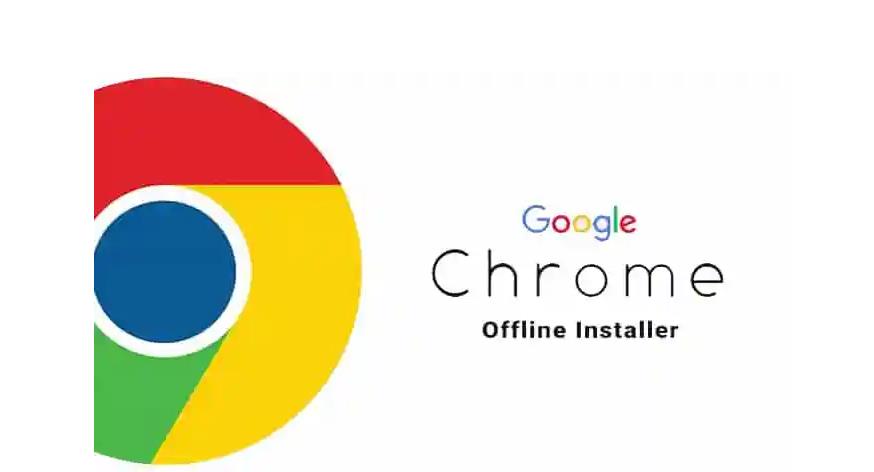
如何修改Google Chrome默认安装路径
如何修改Google Chrome默认安装路径?最近,有很多网友想在电脑上安装谷歌Chrome,但是在安装过程中,想改变安装位置。那么,应该如何操作呢?
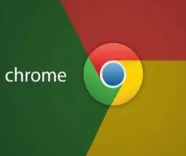
为什么下载了谷歌浏览器打开是360?该怎么恢复?
谷歌浏览器打开为什么是360首页,这是怎么回事?最近很多小伙伴都发现自己的win10系统打开谷歌浏览器发现不是原本的页面,而是360的首页,这个原因可能是你在安装软件的过程中,装入了捆绑了相关插件的软件。
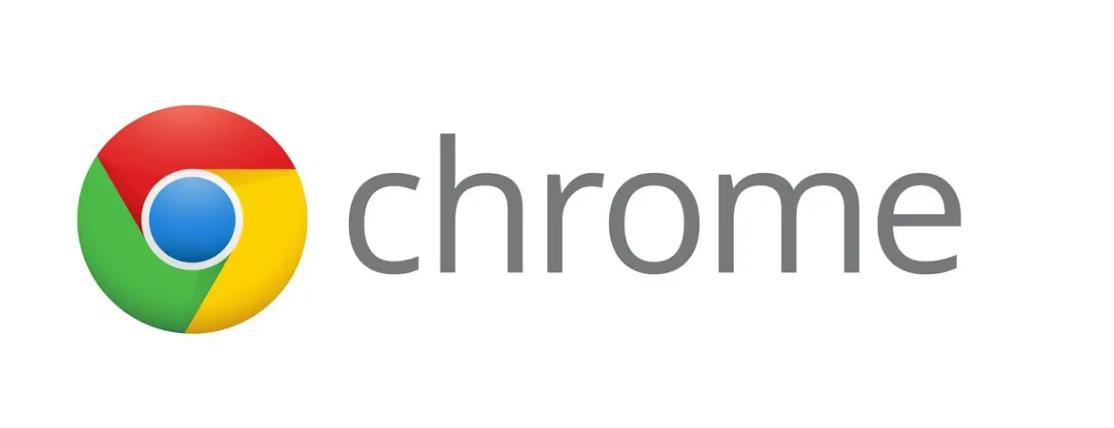
谷歌浏览器pc版离线安装包下载和安装方法详细介绍!
Chrome谷歌浏览器是目前使用人数、好评都比较高的一款浏览器了、深受用户的喜爱,追求的是全方位的快速体验。
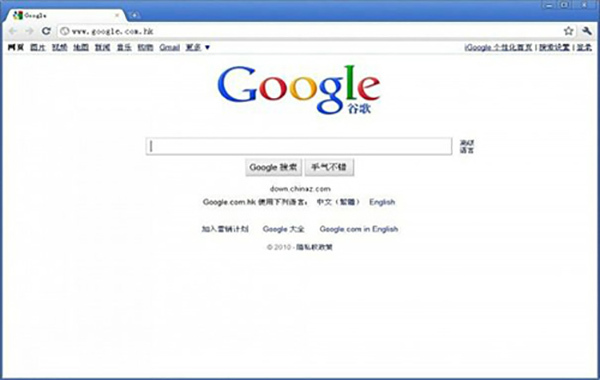
如何解决此计算将不会再收到Google Chrome更新提示的方法?
相信很多用户还在坚持使用已经被微软放弃的Windows XP和Windows Vista。而很多人已经习惯使用Windows 2003了。

如何将谷歌浏览器设置为默认PDF查看器
如何将谷歌浏览器设置为默认PDF查看器?有些小伙伴想将谷歌浏览器设置为默认PDF查看器,下面小编将向大家分享设置教程一览。
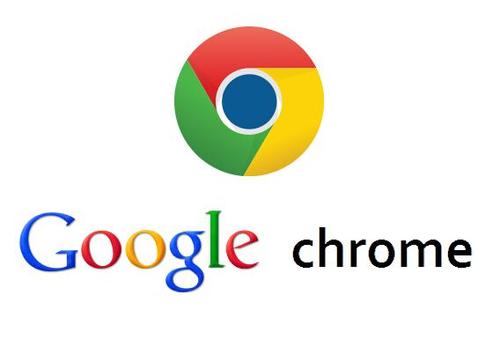
如何修复 Chrome 浏览器中的错误 429?
通过 Chrome 浏览器使用不同的 Google 产品时,您可能会遇到错误 429。通常由于缓存堆积或有时互联网连接不良而出现此问题。
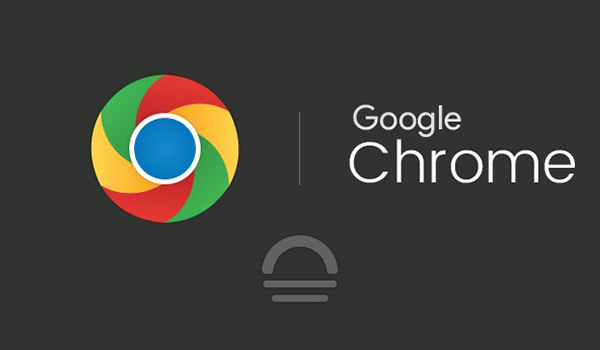
如何手动更新 Chrome 扩展
Chrome 扩展程序不一定会在已安装扩展程序的新版本发布到 Chrome 网上应用店时进行更新。谷歌推出了对 Chrome、其他公司产品和扩展的更新。虽然有时可以手动启动更新,但 Chrome 不具备这样做的功能。
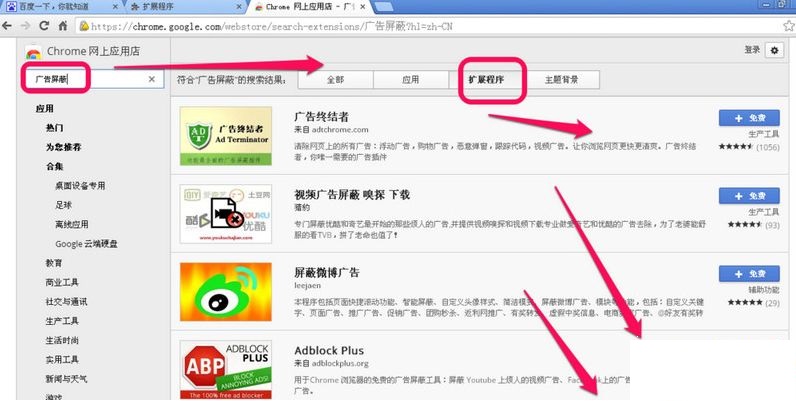
谷歌浏览器怎么屏蔽广告
你有没有想要知道的谷歌浏览器使用技巧呢呢,你知道谷歌浏览器要怎么屏蔽广告吗?来了解谷歌浏览器屏蔽广告的具体步骤,大家可以学习一下。
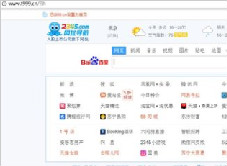
谷歌浏览器被篡改主页该怎么办_修改主页的办法
你有没有在使用谷歌浏览器的时候遇到各种问题呢,你知道谷歌浏览器被篡改是怎么回事呢?来了解谷歌浏览器主页被篡改的解决方法,大家可以学习一下。
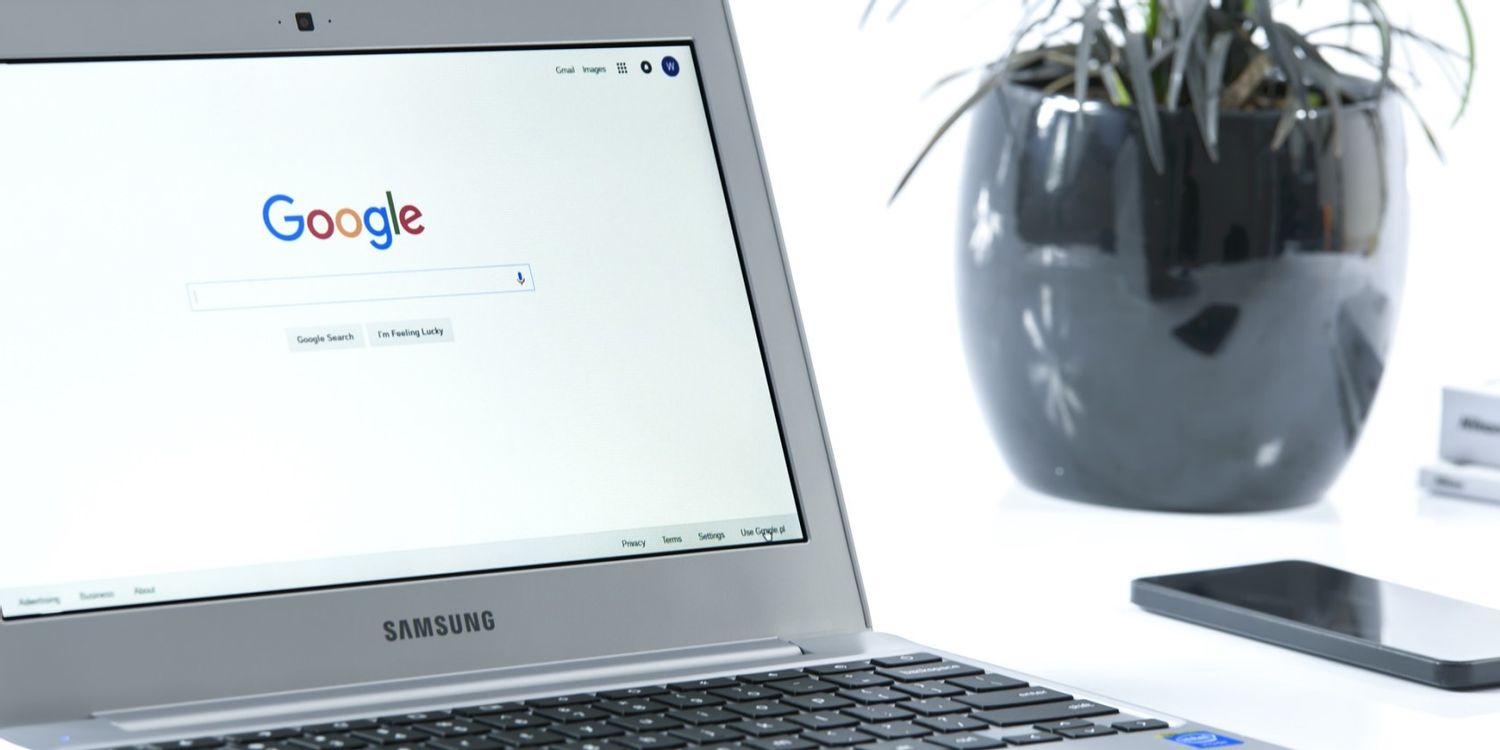
如何降低 iOS 版 Chrome 中的数据使用量?
如果您的数据计划有限,监控iPhone数据使用情况可能是日常生活的重要组成部分。在浏览互联网时尤其如此,因为 来回飞来飞去的千字节和兆字节的数量迅速增加。为了让事情变得更简单,谷歌浏览器提供了带宽管理功能,允许您设置浏览器何时预加载网页。预加载网页可加快您的浏览器体验,并使用数据。

无法在 Chrome 上加载YouTube评论怎么办?<解决方法>
如果您在 Chrome 中使用该平台时遇到无法加载 YouTube 评论的问题,您可以尝试以下八个修复。





